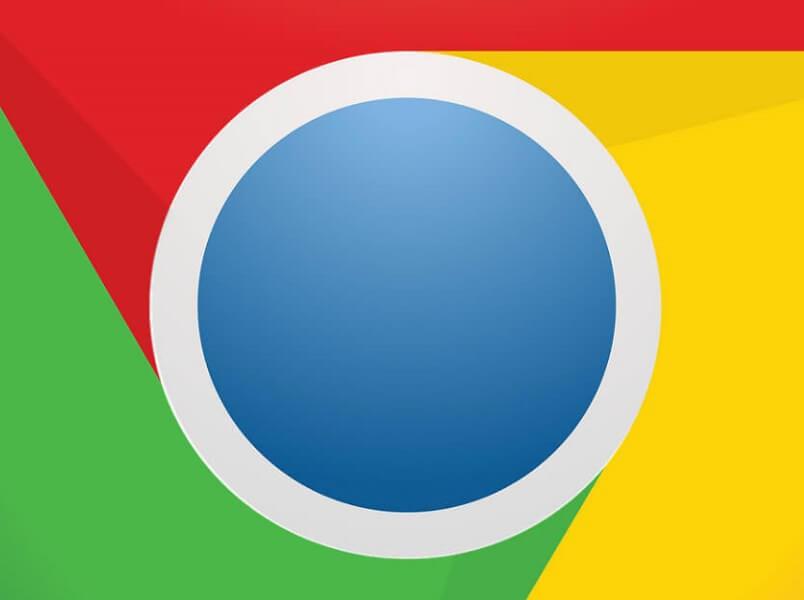מה קורה לאחר שמאפסים את הגדרות הדפדפן Google Chrome
כאשר מאפסים את הגדרות הדפדפן ומשחזרים אותן לברירת המחדל, נתונים רבים נמחקים, אך יחד עם זאת יש לא מעט הגדרות ומידע שכן נשמר, כמו רשימת האתרים המועדפים והסיסמאות למשל. אותן הגדרות יופיעו שוב לאחר שתתחברו למשתמש שלכם בגוגל כרום, וזה לא משנה מאיזה מכשיר אתם מתחברים אליו – מהטאבלט, מהסמארטפון או מהמחשב שלכם. אלה ההגדרות שישוחזרו לברירת המחדל שלהן לאחר איפוס הדפדפן:
– מנוע החיפוש, אם הגדרתם מנוע חיפוש אחר (לא של גוגל) בתור ברירת מחדל כמו בינג למשל, אז לאחר האיפוס, מנוע החיפוש יחזור להיות של גוגל.
– דף הבית וכרטיסיות, לאחר האיפוס, הכפתור של דף הבית ייעלם וכדי להחזיר אותו תצטרכו לגשת להגדרות הדפדפן. גם דף הפתיחה או דף הבית שהגדרתם יתאפסו לברירת המחדל של גוגל כרום.
– כרטיסיות מוצמדות, אם הצמדתם כרטיסיות של אתרים מסוימים, אז לאחר האיפוס כולן יימחקו.
– הגדרות אתרים, אם אישרתם לאתר מסוים לגשת למצלמה או למיקרופון המחובר למחשב שלכם, או לשלוח לכם התראות על תוכן חדש, אז לאחר האיפוס, לאותם אתרים לא תהיה גישה יותר למחשב שלכם. אם תרצו לאשר להם שוב את הגישה, תצטרכו להיכנס לאותו אתר ולאשר לו שוב את הגישה.
– עוגיות (קוקיז Cookies) ונתונים של אתרים, לאחר האיפוס כל הנתונים הללו יימחקו.
– תוספים וערכות נושא, לאחר האיפוס כל התוספים יושבתו וערכת הנושא תחזור לברירת המחדל.
לאחר שרשמנו מה לא יישמר לאחר איפוס הגדרות הדפדפן, זה מה שכן יישמר: סימניות (אתרים מועדפים), היסטוריית גלישה וסיסמאות.
איפוס הדפדפן גוגל כרום
אז הגעתם למסקנה שאתם חייבים לאפס את הגדרות הדפדפן ? כך תעשו זאת:
1. היכנסו לדפדפן גוגל כרום –> בחלק העליון בצד שמאל של הדפדפן לחצו על שלוש הנקודות (תפריט) –> לאחר מכן בחרו באפשרות הגדרות.
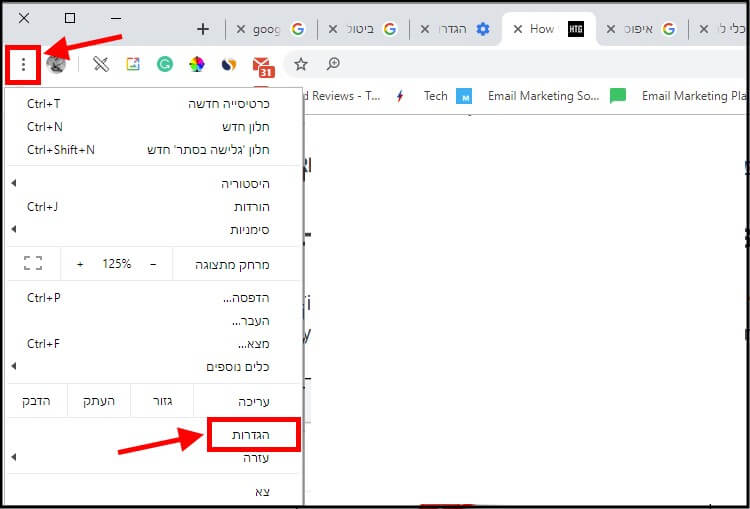
2. בהגדרות הדפדפן גללו את המסך למטה עד שתגיעו לאפשרות מתקדם, הקליקו עליה.
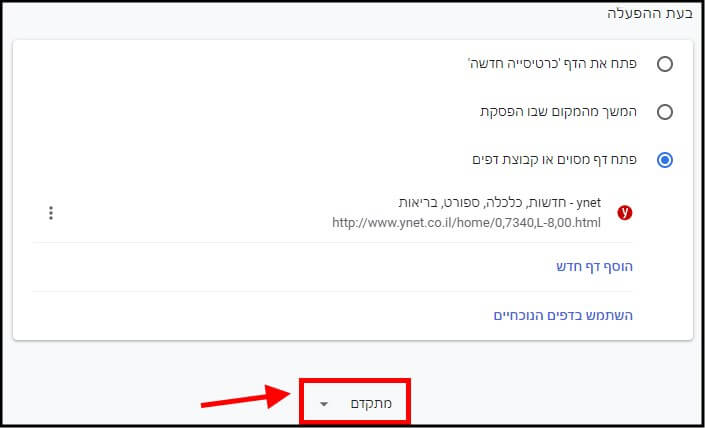
3. כעת גללו את המסך למטה עד שתגיעו לאפשרות איפוס וניקוי –> לאחר מכן, לחצו על "שחזר את ההגדרות לברירות המחדל המקוריות שלהן".

4. קיראו את האזהרה המופיעה בחלון שנפתח. אם לאחר שקראתם את האזהרה החלטתם לאפס את הגדרות הדפדפן, לחצו על איפוס הגדרות.
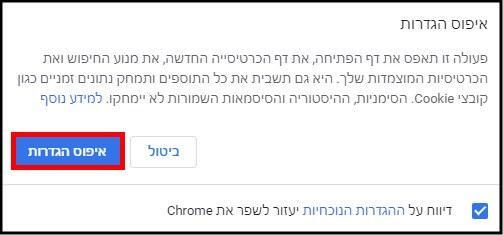
כעת כל ההגדרות שהופיעו בחלונית האזהרה כמו: דף הבית, מנוע החיפוש, כרטיסיות מוצמדות ושאר ההגדרות שעליהן דיברנו בחלק הראשון של המדריך ישוחזרו להגדרות ברירת המחדל.